Die tnc am netzwerk, Seite 133, 4 arbeit en mit der d a te i-v e rw alt ung – HEIDENHAIN iTNC 530 (340 49x-05) Benutzerhandbuch
Seite 133
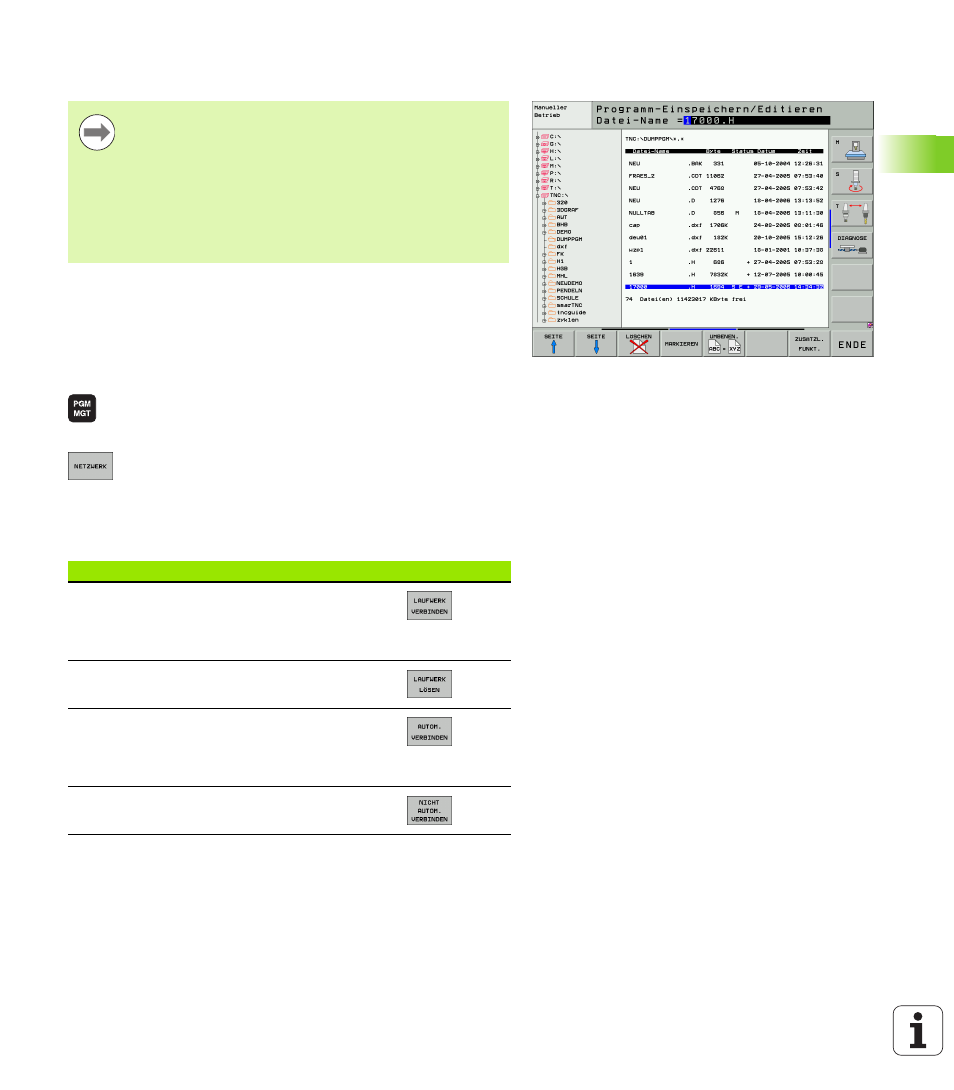
HEIDENHAIN iTNC 530
133
3.4 Arbeit
en mit der D
a
te
i-V
e
rw
alt
ung
Die TNC am Netzwerk
Wenn die TNC an ein Netzwerk angeschlossen ist, stehen Ihnen bis
zu 7 zusätzliche Laufwerke im linken Verzeichnis-Fenster zur
Verfügung (siehe Bild). Alle zuvor beschriebenen Funktionen
(Laufwerk wählen, Dateien kopieren usw.) gelten auch für
Netzlaufwerke, sofern Ihre Zugriffsberechtigung dies erlaubt.
Netzlaufwerk verbinden und lösen
U
Datei-Verwaltung wählen: Taste PGM MGT drücken,
ggf. mit Softkey FENSTER die Bildschirm-Aufteilung
so wählen, wie im Bild rechts oben dargestellt
U
Netzlaufwerke verwalten: Softkey NETZWERK
(zweite Softkey-Leiste) drücken. Die TNC zeigt im
rechten Fenster mögliche Netzlaufwerke an, auf die
Sie Zugriff haben. Mit den nachfolgend
beschriebenen Softkeys legen Sie für jedes Laufwerk
die Verbindungen fest
Der Aufbau der Netzwerk-Verbindung kann einige Zeit in Anspruch
nehmen. Die TNC zeigt dann rechts oben am Bildschirm [READ DIR]
an. Die maximale Übertragungs-Geschwindigkeit liegt bei 2 bis 5
MBit/s, je nachdem welchen Datei-Typ Sie übertragen und wie hoch
die Netzauslastung ist.
Um die Ethernet-Karte an Ihr Netzwerk anzuschließen,
siehe „Ethernet-Schnittstelle”, Seite 603.
Um die iTNC mit Windows XP an Ihr Netzwerk
anzuschließen, siehe „Netzwerk-Einstellungen”, Seite
669.
Fehlermeldungen während des Netzwerk-Betriebs
protokolliert die TNC siehe „Ethernet-Schnittstelle”, Seite
603.
Funktion
Softkey
Netzwerk-Verbindung herstellen, die TNC schreibt
in die Spalte Mnt ein M, wenn die Verbindung aktiv
ist. Sie können bis zu 7 zusätzliche Laufwerke mit
der TNC verbinden
Netzwerk-Verbindung beenden
Netzwerk-Verbindung beim Einschalten der TNC
automatisch herstellen. Die TNC schreibt in die
Spalte Auto ein A, wenn die Verbindung
automatisch hergestellt wird
Netzwerk-Verbindung beim Einschalten der TNC
nicht automatisch herstellen